Linux에서 컴퓨터에서 컴퓨터로 파일을 동기화하기 위한 많은 솔루션이 있습니다. wdzwdz에서 Rsync, Syncthing 및 Resilio 동기화를 다뤘습니다. Linux 사용자가 시도할 수 있는 또 다른 파일 동기화 솔루션은 Daemon Sync입니다. 사용자가 스마트폰(iOS/Android)을 포함한 컴퓨터 간에 데이터를 동기화할 수 있도록 하는 독점 소프트웨어입니다.
목차
데몬 동기화 설치
Linux에 Daemon Sync를 설치하는 것은 일부 Linux 배포판으로 제한됩니다.
우분투/데비안 및 파생 상품
공식적으로 Daemon Sync는 Ubuntu, Debian 및 Debian 패키지도 사용하는 기타 Linux 운영 체제만 지원합니다. PPA나 독립 실행형 소프트웨어 저장소가 없으며 Linux 버전의 Daemon Sync가 “서버 전용”인 것처럼 보입니다. 그래도 플랫폼에 대한 최소한의 지원이 있다는 것은 좋은 일입니다.
설치를 시작하려면 Daemon Sync 웹사이트로 이동하여 다운로드 버튼을 클릭합니다. Linux를 실행 중인지 자동으로 감지해야 합니다. CD를 ~/Downloads 폴더에 넣습니다.
cd ~/Downloads
그런 다음 터미널을 열고 dpkg 도구를 사용하여 서버 패키지를 설치합니다.
참고: Daemon Sync는 Linux 프로그램을 서버 소프트웨어로 판매하지만 Ubuntu/Debian 데스크톱 PC와 서버에서 모두 작동합니다.
sudo dpkg -i daemonsync_*_amd64.deb
또는
sudo dpkg -i daemonsync_*_i386.deb
Ubuntu, Debian 또는 그 파생물 내부에 Daemon Sync 서버 패키지를 설치하면 바로 작동하지 않습니다. 데비안 패키지는 때때로 작동하는 방식의 특성으로 인해 종속성 문제가 있으며 사용자가 수정해야 합니다.
명령줄에서 이 문제를 해결하는 가장 쉬운 방법은 Apt 패키지 관리자에서 -f 플래그를 사용하는 것입니다.
sudo apt install -f
install -f 명령을 실행하면 필요한 누락된 패키지를 자동으로 진단하고 즉시 설치합니다.
그런 다음 Daemon Sync가 올바르게 설치되어야 합니다. 어떤 이유로 실행되지 않으면 dpkg 명령을 한 번 더 실행하는 것이 좋습니다. 이번에는 dpkg에 오류가 없습니다.
기타 리눅스
앞서 언급했듯이 Daemon Sync 앱은 Ubuntu 및 Debian 외부의 Linux 사용자를 공식적으로 지원하지 않습니다. 그러나 이 프로그램을 작동시키는 방법이 있습니다. 하지만 이 지침을 따를 때 명심해야 할 한 가지: Daemon Sync는 Debian 패키지를 통해서만 설치할 수 있으므로 Linux 배포용으로 디컴파일하면 전혀 작동하지 않을 수 있습니다.
자신의 책임하에 다음 단계를 따르십시오. Ubuntu/Debian 이외의 설정에서 작동하지 않으면 서버나 PC에서 Daemon Sync를 실행하는 가상 머신을 만드는 것이 가장 좋습니다.
DEB를 RPM으로 변환
RPM 패키지를 사용하는 Linux 배포판에서 이 소프트웨어를 작동시키는 가장 좋은 방법은 Alien 도구를 사용하여 변환하는 것입니다. Alien은 완벽하지는 않지만 외부 패키지를 구문 분석하고 더 유용한 것으로 변환하는 데 탁월한 역할을 합니다.
참고: Alien은 다음으로 변환할 수도 있습니다. 슬랙웨어 패키지.
Alien은 RPM에 대한 종속성을 결정할 방법이 없음을 이해하십시오. Daemon Sync가 Ubuntu/Debian에 설치하는 것을 연구하고 Fedora/OpenSUSE에 해당하는 항목을 찾는 것이 가장 좋습니다.
최신 버전의 Daemon Sync 다운로드 RPM으로 변환하는 방법을 배우려면 여기에서 가이드를 따르세요.
DEB 패키지 디컴파일
데비안 패키지 파일이 내부에 파일이 있는 AR 아카이브라는 것은 비교적 일반적인 지식입니다. 올바른 데이터를 추출하면 내부 프로그램이 작동하도록 할 수 있는 좋은 기회가 있습니다. 다른 Linux 배포판에 대한 종속성이 Ubuntu/Debian의 종속성과 일치하지 않기 때문에 이 경로를 선택하는 것은 까다롭습니다. 최상의 결과를 얻으려면 apt install -f가 실행될 때 Daemon Sync가 설치하는 것을 연구하고 운영 체제에 해당하는 패키지를 찾으십시오.
최신 버전의 Daemon Sync를 다운로드했으면 가이드를 따라 Debian 패키지를 수동으로 분해하는 방법을 알아보세요.
데몬 동기화 사용
Daemon Sync 프로그램은 다른 많은 동기화 도구에 비해 사용하기가 매우 쉽습니다. 활성화할 시스템 서비스, 이동할 파일 또는 설정할 권한이 없습니다. 대신 사용자는 서버 프로그램을 설치하고 기계적 인조 인간 또는 iOS 응용 프로그램 및 둘을 연결합니다.
Daemon Sync 프로그램 사용을 시작하려면 새 브라우저 탭을 열고 다음 URL을 입력하십시오.
https://localhost:8084
네트워크에서 원격 서버를 사용하고 있습니까? 이 경우 먼저 서버의 원격 IP 주소를 찾아야 합니다. 이렇게 하려면 서버에 SSH로 연결하고 ip addr을 실행합니다.
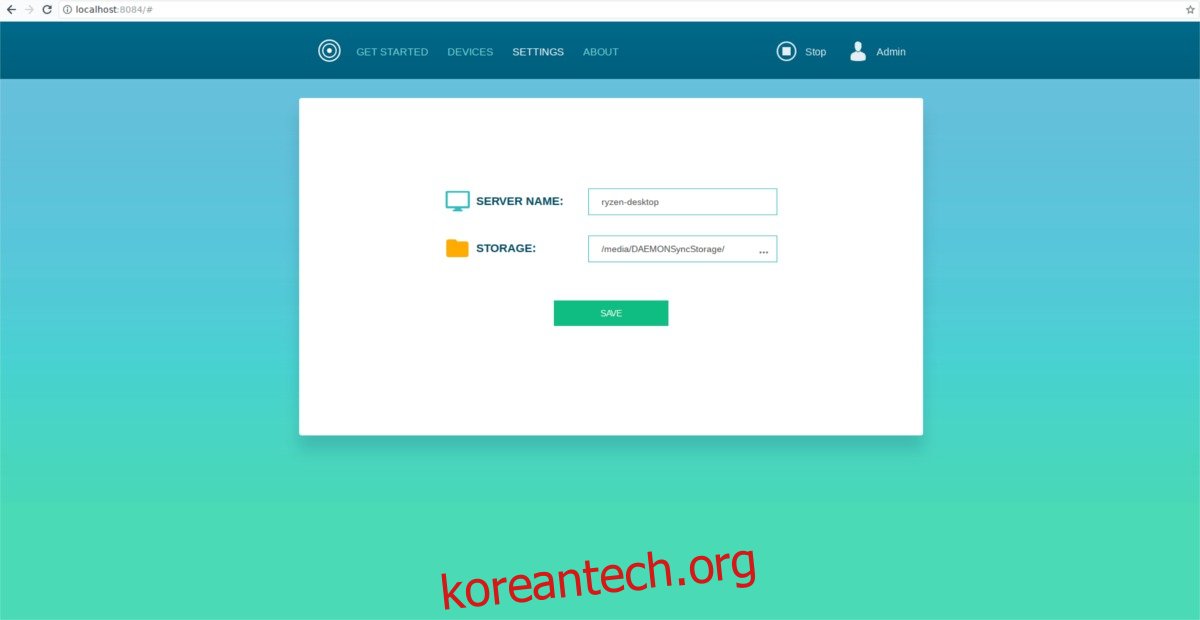
ip addr show | grep 192.168
grep과 함께 ip addr을 실행하면 서버가 라우터에 대해 가지고 있는 로컬 IP 주소를 제외한 모든 정보가 필터링됩니다. 이 주소를 복사하고 새 브라우저 탭을 열고 이 주소를 입력하여 인터페이스에 액세스하십시오.
https://local-server-ip:8084
모바일 앱을 열면 네트워크에서 실행 중인 Daemon Sync 서버를 자동으로 감지합니다. 그런 다음 액세스 권한을 얻기 위해 핀을 입력하라는 메시지가 표시됩니다. 브라우저 탭으로 돌아가서 올바른 핀을 입력하면 모든 것이 작동하기 시작합니다.
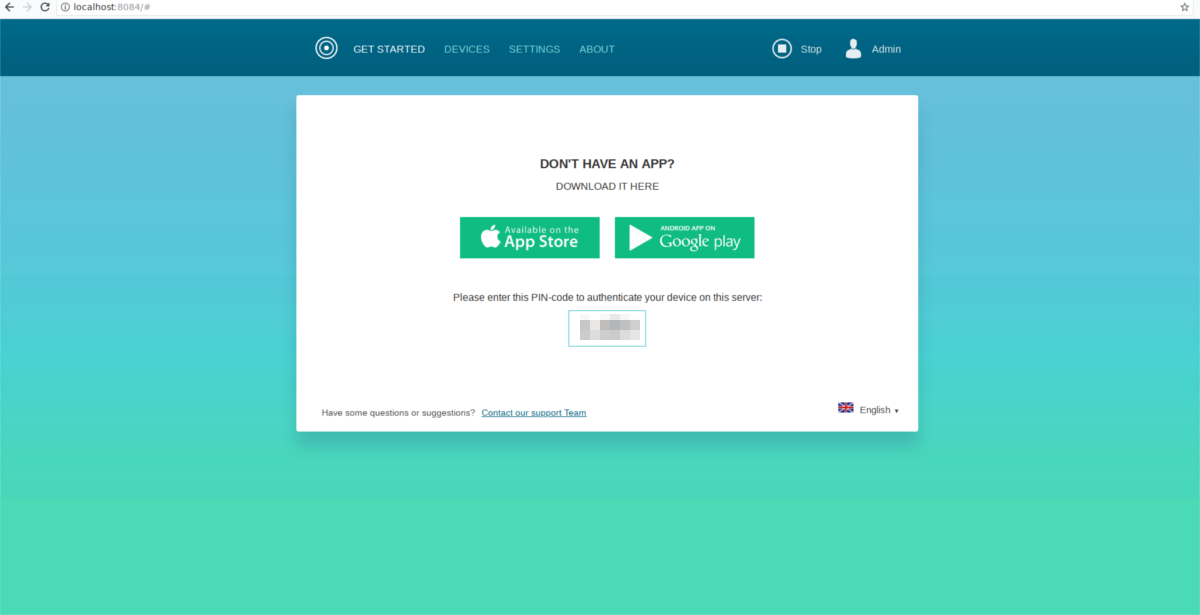
앱에서 “설정”을 클릭하여 모든 사진과 비디오를 서버에 다시 동기화한 다음 동기화 설정을 “자동”으로 변경합니다.
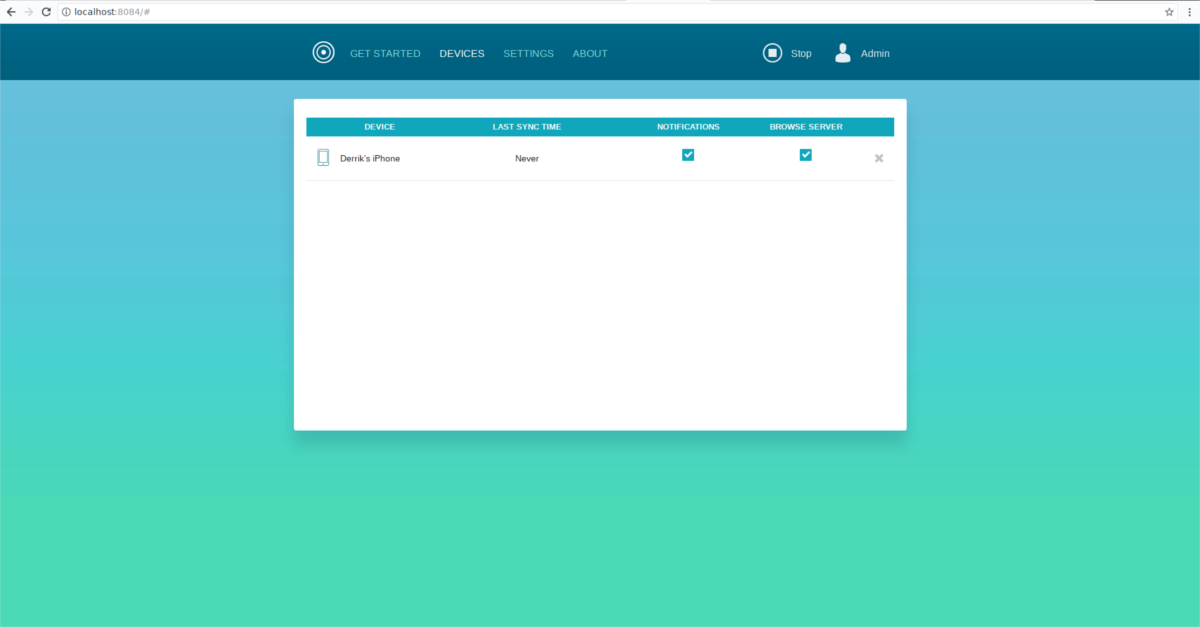
Daemon Sync의 미디어는 /media/DAEMONSyncStorage/에서 액세스할 수 있습니다.
